iTunes là một ứng dụng mạnh (160 triệu tài khoản đang sử dụng) trên Mac OS X giúp bạn chơi đĩa CD, nghe nhạc số, tùy chỉnh radio Internet, xem chương trình Tivi online, phim, ảnh, học trực tuyến,...Bạn có thể tạo các danh sách bài hát yêu thích rồi ghi lên đĩa CD, DVD, thậm chí có thể in cả nhãn đĩa CD/DVD kèm theo. Bạn cũng có thể dùng iTunes để duyệt, xem, nghe trước và mua nhạc số từ kho nhạc trực tuyến iTunes Store khổng lồ của Apple ngoài ra nếu bạn đang sở hữu các thiết bị di động Apple iDevice (điện thoại iPhone, máy nghe nhạc iPod, máy tính iPad) thì iTunes là phương tiện để bạn đồng bộ, sao lưu, chuyển đổi qua lại mọi thứ từ dữ liệu các loại đến ứng dụng giữa PC và iDevice.
Download và cài đặt
Mac OS X

Click biểu tượng iTunes hình nốt nhạc trên thanh Dock, một bảng thông báo sẽ hiện ra báo cho bạn biết đã có phiên bản cập nhật mới nhất cho iTunes và bạn chỉ cần nhất nút Download iTunes để cập nhật

Nếu vì lý do gì đó bạn không thấy bản thông báo hiện ra thì click vào thẻ mục iTunes trên thanh Apple Menu, chọn Check for Updates, Mac tự động tìm kiếm version mới nhất trên Apple Server và bạn chỉ cần xác nhận để cho phép cài đặt phiên bản mới.
Windows OS:
- Download iTunes bản mới tại đây
http://www.90phut.net/jailbreak-unlock/475-nguon-download-moi-thu-lien-quan-den-jailbreak-unlock-iphone-cac-he.html
- Sau khi click Download Now trên site của Apple, bạn click Run trên các hộp thoại hiện ra rồi làm theo hướng dẫn trên màn hình (đánh dấu chọn I Accept ..., rồi Next), iTunes cài xong sẽ hiện shorcut hình nốt nhạc trên màn hình.
2. Đưa nhạc trên CD vào cho iTunes quản lý.
- Đưa đĩa CD vào máy
- iTunes được mặc định sẽ tự khởi động, dò tìm thể loại đĩa và hỏi bạn có muốn chép nội dung đĩa vào thư viện của iTunes không, nhấn Yes

- Khung cửa sổ tên các bài hát trong đĩa sẽ hiện ra và thể hiện đang được nhập vào máy, nếu danh sách này không hiện ra thì đĩa CD của bạn đã có vấn đề hoặc iTunes không thể kết nối internet
- Bạn chờ cho iTunes lần lượt đưa các bài nhạc trong danh sách vào thư viện, xong xuôi bạn có thể click biểu tượng Eject bên cạnh tên đĩa CD trong phần Devices khung bên trái màn hình iTunes để đẩy đĩa ra.
* Nếu chỉ muốn iTunes không chép một số bài cụ thể trong CD vào, bạn bỏ chọn bằng click chuột ô vuông đầu tên bài hát trong danh sách.
THỦ THUẬT:
2.1 Làm thế nào kết hợp nhiều bài lại thành một bài duy nhất ?.
Trong trường hợp CD gồm nhiều bản ghi nhạc ngắn và bạn muốn gom lại thành một bản ghi thôi thì chọn các đoạn track muốn gộp rồi click thẻ Advanced trên iTunes menu, click chọn và Join CD Tracks.
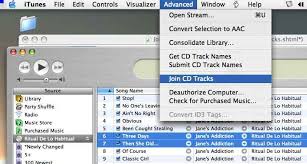
2.2 Lấy tên bài hát từ Internet khi chép nhạc từ CD vào như thế nào ?
Nếu ổ đĩa CD nhạc của bạn khi đưa vào máy và vì lý do gì đó bạn không thấy trong danh sách hiện lên tên các bài nhạc mà chỉ là những ký hiệu Track như thế này
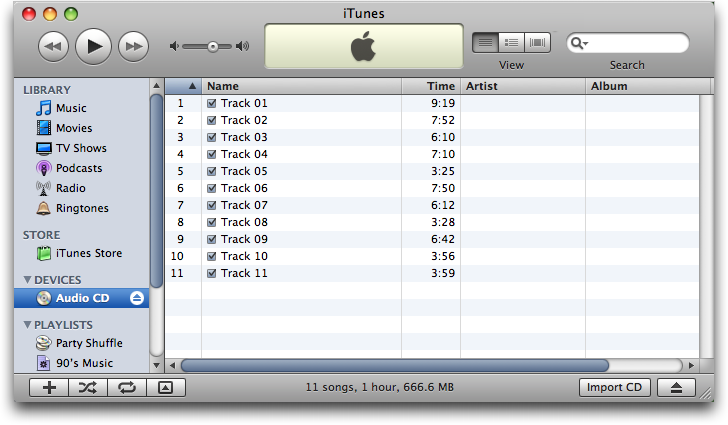
Bạn hãy nhóm chọn tất cả và click chuột phải chọn Get Track Names ( hoặc click thẻ mục Advanced trên iTunes Menu chọn Get Track Names).

Để iTunes luôn truy xuất internet và lấy tên bài hát chính xác từ cơ sở dữ liệu Gracenote.com bạn click vào thẻ mục iTunes/chọn Preferences/General đánh dấu vào "Automatically retrieve CD Track Names on Internet"
2.3 Thay đổi định dạng và chất lượng bản nhạc đầu ra khi import từ CD thế nào?
Mặc định khi import nội dung của CD, iTunes sẽ chuyển đổi các tập tin nhạc trên CD thành định dạng AAC/256kbps.
Để thay đổi các mặc định khi import (rip) nhạc từ CD bạn click trên thanh menu chọn iTunes/Preferences

Trong thẻ mục General hiện ra click Import Settings..., click vào khung Import Using

Danh sách các định dạng hiện ra để bạn chọn lựa trong đó:
AAC hay MP3 Encoder : Sử dụng công nghệ nén giúp giảm mức dung lượng tập tin nhạc, chất lượng hai định dạng này tương đương nhau rất khó phân biệt, ở mức 128kbps AAC nghe có vẻ sắc nét hơn một chút.
Apple Lossless Encoder: tập tin sau khi import vẫn giữ được chất lượng âm thanh bản gốc nhưng giảm được kích thước tập tin còn khoảng một nửa.
AIFF và WAV Encoder: là định dạng giữ nguyên tất cả những gì thuộc về tập tin gốc vì thế tập tin khi đưa vào máy qua iTunes cũng chiếm nhiều dung lượng ổ cứng, một bài nhạc thông thường có thể mất hàng chục MB không gian lưu trữ.
Với mỗi định dạng bạn có thể tùy chọn thông số bit (chọn mức có sẵn hoặc custom), thông số này càng cao âm thanh càng chất lượng nhưng chiếm nhiều ổ cứng và ngược lại.
Ví dụ: Chọn mã hóa AAC và custom

Chọn chất lượng âm tối đa 320kbps

Lưu ý: Chọn lựa chất lượng âm tùy vào ổ cứng của bạn lớn cỡ nào nhưng mặc định AAC + 256kbps đã là quá tốt, một tập tin ít dung lượng giúp dễ dàng chia sẻ và thao tác hơn.
Tham khảo thêm hướng dẫn sử dụng iTune (Tiếng việt của Vinaphone). Tag:sử dụng itune, Copy nhạc từ Internet ra đĩa CD, Copy nhạc ra Iphone
Xem các bài viết theo ngày 
|
|